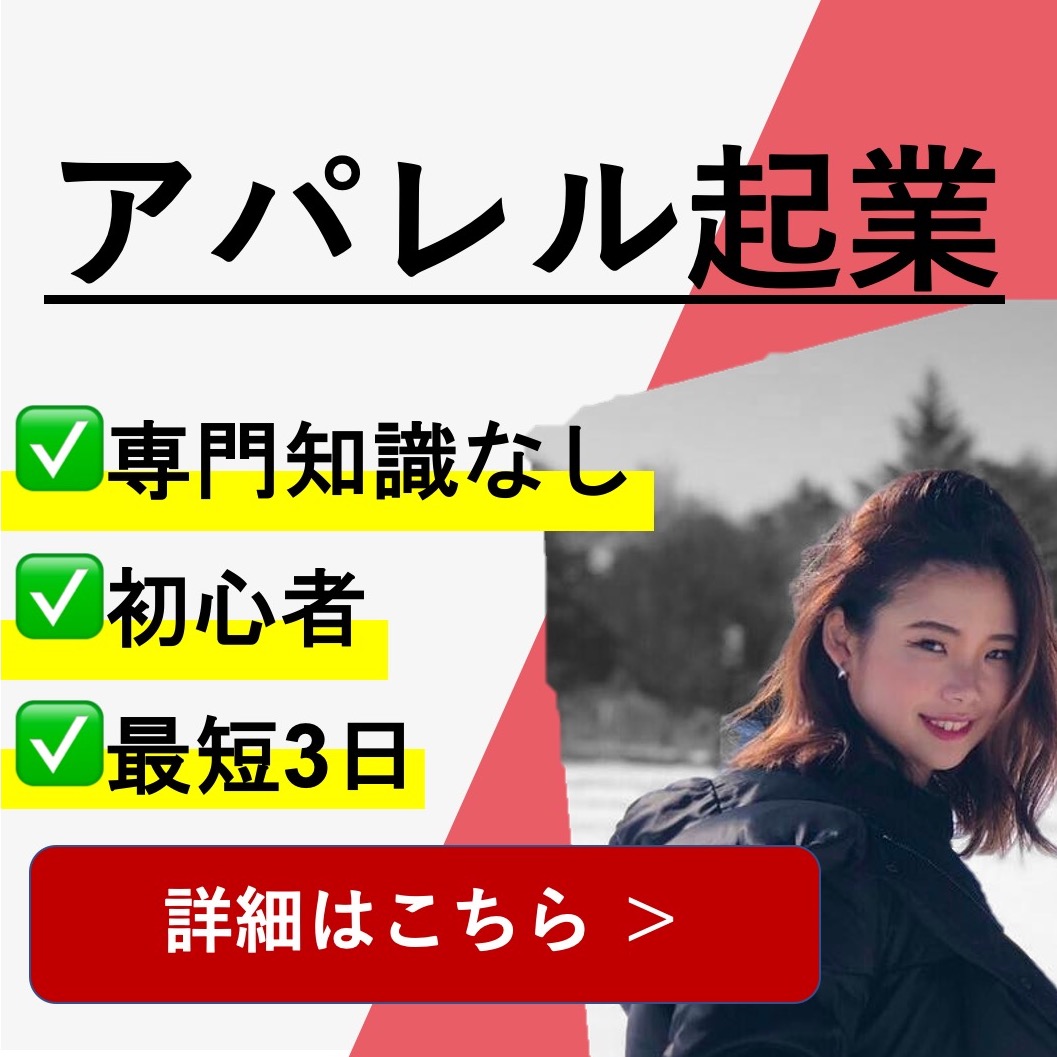Instagramを使っている皆さんは、他の人の投稿を見て、
「この画像(もしくは動画)を保存したい!」
そう思ったことはありませんか?
多くの方は「ある」と答えるのではないでしょうか?
この記事では、そんな方のために、簡単に画像や動画を自分の携帯端末に保存する方法を紹介していきます。
Instagramのブックマークに動画や画像を保存する方法

携帯端末に保存する方法を紹介する前に、まずはInstagram上に保存する方法を説明します。
その方法とは「ブックマークを使ってInstagram上に保存する」という方法です。
このブックマーク機能を使った方法では携帯端末に保存することは出来ませんが、Instagramを開いたときに簡単にその投稿を見ることができます。
ブックマークのやり方
それでは早速ブックマークのやり方を見ていきましょう。
- 自分がブックマークに残しておきたい投稿を開きます。
- 投稿画像の右下にあるブックマークのマーク(下の画像で赤い囲み部分)をタップします。
※いいねマークと同列の1番右にあるしおりのようなマークです。 - ブックマークのマークが白から黒に変わったらブックマークは完了です。
ブックマークのマークをタップした後は、黒くなっているか確認しましょう。

ブックマークの確認方法
ブックマークに登録したら、ブックマークされている投稿を見てみましょう。
確認方法は次の通りです。
- プロフィール画面へ移動します。
- 右上にある「≡」をタップしてメニューを開きます。
- 「保存済み」をタップします。
「保存済み」をタップすると、ブックマークした投稿を全て確認することができます。
わからない方は下の画像を参考にしてみて下さい。

ブックマーク機能を使ってInstagram上に保存しておけば、Instagramを開いたときにすぐに開いてみることができます。
携帯の容量が少ない方や簡単に保存しておきたいという方は、Instagramのブックマークを使って保存するのがおすすめです。
アプリを使って動画や画像を保存する方法

次に、アプリを使って保存する方法を紹介します。
ちなみに、これから説明する方法は、アプリを使って携帯の端末に保存するやり方です。
それでは、おすすめのアプリ2つを紹介していきます。
「PhotoAround」を使う
1つ目のおすすめアプリは「PhotoAround」です。
このアプリは、Instagramの動画や画像を簡単に保存できる便利なアプリです。
まだインストールしてないという人は、これを機にインストールすることをおすすめします!
Instagramと連携
- 「PhotoAround」をインストール
- アカウント情報を入力してInstagramと連携する
使い方


「REPOST」を使う
2つ目におすすめしたいアプリは「REPOST」です。
「REPOST」も「PhotoAround」と同じく、とても簡単に画像や動画を保存できるアプリとなっています。
Instagramと連携
- アプリをインストールする
- InstagramのユーザーIDやパスワードなどのログイン情報を入力して連携する
- 連携後にアプリを開いてタイムラインが表示されれば連携完了
使い方
タイムラインや検索から自分の保存したい画像や動画の投稿を見つけます。
画像下のダウンロードマーク(いいねマークと同列の左から4番目に位置)をタップします。
下の画像を参考にして下さい。

Instagram上から端末へは保存できない

Instagram上に保存する「ブックマーク」や「PhotoAround・REPOST」のアプリを使って端末に保存する方法を紹介してきましたが、ここまでの記事を読んで、
「Instagram上から端末へ保存する方法はないの?」
と思った方もいるかもしれません。
実は、Instagram上から端末へ画像や動画を保存する方法はないのです。
その方法があれば、アプリを使う必要はありませんね。
しかし、できないので、アプリを使って端末へ保存する方法ご紹介したのです。
つまり、Instagram上から画像や動画を保存することはできないということです。
「なんでできないんだろう」「できたらいいのに…」と思う方もいるかもしれません。
しかし、アプリを使ってもアカウント情報(ユーザーIDや電話番号とパスワード)を入力すれば簡単に保存できるので、それほど手間はかかりません。
今まで「保存したい」と思いながらもできずにいた方は、試す価値があるはずです。
まとめ
この記事では、Instagram上に保存してInstagramを開いたときに投稿を見ることができる「ブックマーク」と、「PhotoAround」「REPOST」というアプリを使って携帯端末に保存する方法を紹介してきました。
アプリを使ったやり方では、ダウンロードしてアカウント情報を入力すれば、動画や画像を簡単に自分の端末に保存することができるようになります。
保存したい投稿をボタンを1つタップするだけで保存することができるというのは、とても手軽で便利なアプリと言えます。
類似アプリも数多くありますが、実際に使ってみて使いやすかったアプリを2つ紹介しているので、ぜひ参考にしてみてください。
Instagramのブックマーク機能は、端末に保存することはできませんが、保存した投稿を手軽にまとめて一覧で見ることができるので、使い方によってはとても便利な機能となります。
用途や目的に合わせて、Instagramのブックマーク機能と端末に保存できるアプリを使い分けて、活用してみてくださいね!
最後まで読んでいただき、ありがとうございました。